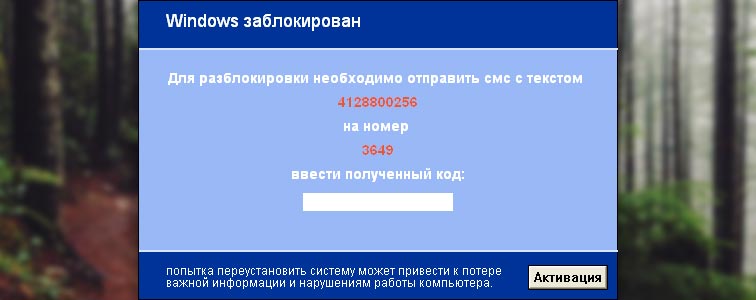Компьютеры – это устройства, которые помогают нам организовать нашу деятельность и досуг. Поломка или неправильное функционирование определенного компонента системы – это вполне приемлемый и распространенный случай в эксплуатации любого персонального компьютера (ПК).

Неисправности условно разделяют на два класса: аппаратные поломки и неисправности программного характера. Неисправности аппаратного типа подразумеваю поломку физических компонентов системы. В некоторых случаях программные сбои могут вызывать неполадки в работе физических компонентов персонального компьютера.
Основные причины нестабильной работы ноутбуков
Ноутбук – это единая система всех компьютерных элементов. Благодаря своей компактности его можно легко переносить с места на место. Именно поэтому такие компьютеры чаще подвергаются повреждениям. Следует знать основные правила использования ноутбуков и возможные поломки при несоблюдении данных правил:
- Не включайте ноутбук сразу после того, как принесли его с мороза. Материнская плата и центральный процессор могут выйти из строя от резкого перепада температуры.
- Самый чувствительный и подверженный поломкам элемент компьютера – это экран. Матрица не должна поддаваться давлению. Перед закрытием крышки ноутбука следует убедиться, чтобы на клавиатуре не оставалось посторонних предметов.
- Жесткий диск подвержен различного рода вибрациям и магнетизму. Не держите магниты возле ноутбука. Периодически следует делать резервные копии всех жестких дисков.
- Большое внимание следует уделять батарее ноутбука. Замена такой детали достаточно дорогостоящая, поэтому следует придерживаться основных правил безопасной зарядки аккумулятора ноутбука. По возможности подключайтесь к электрической сети. Раз в неделю после зарядки батареи наполовину поместите ее на несколько часов в холодное место. Это продлит ее жизнь на четверть.
- Всегда отключайте интернет-провод от ноутбука во время сильных гроз.
- Избегайте перегревов ноутбука. Это может привести к нестабильной работе программ и поломке центрального процессора.
- Не держите жидкость возле ноутбука. При попадании воды на один компонент есть большой риск заливания другого элемента. К примеру, при попадании воды на клавиатуру, может быть также залит процессор, динамики, тачпад и материнская плата.

Почему не работают клавиши на ноутбуке. Распространенные причины поломок
На ноутбуках довольно часто выходит из строя клавиатура. Довольно распространённые причины этого указаны ниже:
- Устаревшие или неустановленные драйвера.
- Компьютерный вирус или другое шпионское программное обеспечение.
- Большое скопление пыли внутри клавиатуры.

- Резкая смена температуры ноутбука.
- Поломка непосредственно на материнской плате.
- Неисправности в работе отдельных клавиш, спровоцированные механическими повреждениями.
- Хранение ноутбука в слишком влажном помещении.
- Некорректная работа BIOS.
Все вышеприведенные причины поломок можно устранить самому, а можно обратиться в сервисный центр. Если необходимо срочно использовать клавиатуру, а встроенная в ноутбук все еще неисправна, то как альтернативу можно использовать виртуальную клавиатуру. Включить ее можно, зайдя в панель управления. В пункте меню под названием специальные возможности можно подключить виртуальную клавиатуру. Когда не работает клавиатура на ноутбуке, некоторое время можно использовать внешнюю переносную лазерную или USB-клавиатуру.
Советы по ремонту, ели на ноуте не работает клавиатура
Если вы заметили поломку ноутбука и устройство все еще находится на гарантии, воспользуйтесь ею. В таком случае отремонтируют ноутбук профессионалы, сведя риск следующей подобной неполадки к минимуму.
Если на ноутбуке перестали работать абсолютно все клавиши, то первое, что нужно проверить – наличие последней версии установленных драйверов устройств ввода. Для этого зайдите на официальный сайт производителя вашего компьютера и скачайте программное обеспечение из раздела Drivers (Драйвера). Для этого нужно указать модель устройства и установленную на нем версию операционной системы.
После указания этой информации вы сможете выбрать тип устройства, для которого нужно скачать драйвер (аудио, графика, устройства ввода, камера и так далее). Установите загруженное программное обеспечение и перезагрузите компьютер. Если проблема заключалась в драйверах, то после перезагрузки все будет работать стабильно.
Неполадки в работе любой составляющей компьютера могут быть следствием скачанного шпионского программного обеспечения или заражения компьютера вирусом. Установите или обновите существующую антивирусную программу и просканируйте ей систему на наличие угроз. Удалите все найденные вирусы и перезагрузите компьютер. В отдельных случаях антивирус не способен удалит вредоносное ПО и может потребоваться переустановка операционной системы. Это делать обязательно ведь вирус не только нарушает работу компонентов ноутбука, он может красть ваши личные данные, пароли и номера банковских карт.
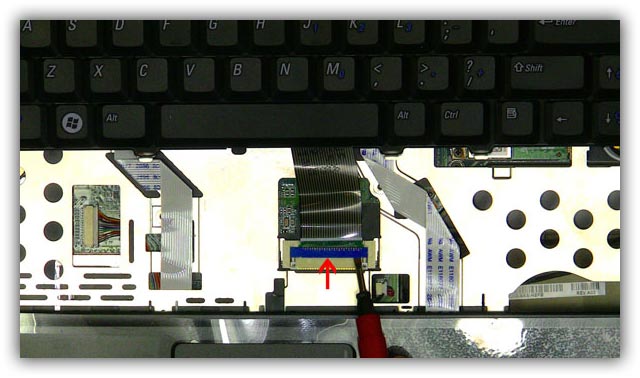
Поломка шлейфа, который подсоединяет клавиатуру к материнской плате. Такая поломка требует физического вмешательства в систему. Разбирать компоненты ноутбука следует в специализированной мастерской, так как в домашних условиях есть риск потери крошечных деталей, без которых ноутбук в дальнейшем не сможет функционировать. Поломка исправляется путем смены испорченного шлейфа.
Иногда сбои в работе BIOS или Basic Input-Output Computer System приводят к нарушению работы устройств ввода-вывода. Устранить эту проблему можно легко даже не имея специальных навыков ремонта техники. В первые пять секунд включения компьютера вызовите БИОС меню, нажав клавиши Delete (Del) или F2 (клавиши включения БИОС на ноутбуках разных моделей могут отличаться). Если компьютер распознал нажатие кнопок и BIOS включился, то можно смело перезагружать компьютер снова. Все должно работать.
Не работает клавиша на ноутбуке. Как самому очистить и заменить клавиши
Большое скопление пыли внутри клавиатуры может спровоцировать неработоспособность отдельных клавиш. Тщательная очистка загрязненной клавиатуры кисточкой может решить проблему.
Первым шагом нужно открепить клавиатуру от ноутбука. Существует несколько вариантов крепления клавиатуры. Чтобы снять клавиатуру следуйте инструкции:
- Выключите аппарат и выньте батарею, чтобы избежать его внезапного включения.
- С помощью специальных пластиковых отжимов (их можно приобрести в любом сервисном центре или магазине техники) откройте крепление клавиатуры. Если пластикового отжима нет, можно использовать обычную пластиковую карту, которая имеется в каждом кошельке.

- О местоположении креплений можно прочитать на сайте производителя компьютера.
- После открепления отключите шлейф из материнской платы и аккуратно прочистите клавиатуру кисточкой. Старайтесь не использовать моющие средства.
- После выполнения процедур по очистке закрепите клавиатуру на первоначальное место.
Если не работает клавиша на ноутбуке, то не обязательно откреплять всю клавиатуру целиком. Достаточно лишь снять отдельную клавишу и заменить ее. Отделить клавишу достаточно просто: ее лишь нужно аккуратно поддеть щипцами или пинцетом. Затем следует прочистить место под ней. Под кнопкой есть специальный механизм. Его ни в коем случае нельзя заливать клеем или водой.
На клавиатуру ноута пролилась жидкость
Если на клавиши ноутбука попала жидкость, без промедления нужно следовать таким действиям:
- Отключите свой переносной компьютер от источника питания.
- Выньте батарею.
- Переверните компьютер в открытом состоянии клавиатурой вниз, пока вода не достигла электрических контактов и материнской платы.
- В таком состоянии ноутбук нужно сушить не менее двух суток. Следует заметить, что ни в коем случае не следует поддавать ноутбук термической обработке: сушить его феном или с помощью теплой батареи и так далее. Такой метод может повредить контакты и важные микросхемы внутри аппарата.
- Для наилучшего эффекта отцепите клавиатуру, а к ноутбуку, который все еще должен находиться в перевернутом состоянии, прикрепите натуральную ткань, внутри которой спрятана горсть риса. Рис способен очень быстро впитывать в себя влагу.
По возможности обратитесь за услугой ремонта залитых клавиш в сервисный центр производителя ноутбука. Вышеуказанные способы сушки могут быть бесполезны. Если на компьютер было пролито слишком большое количество жидкости.